电脑坏了自己怎么重装系统
电脑系统是电脑运行的核心,如果出现了卡顿、中毒、蓝屏、死机等问题,有时候需要重装系统来恢复正常。重装系统并不是一件很难的事情,一般可以自己动手完成。那么电脑坏了自己怎么重装系统?本文将分为以下几个步骤来介绍如何重装电脑系统:
工具/原料:
系统版本:windows10系统
品牌型号:戴尔灵越15
软件版本:小白一键重装系统2320
电脑坏了u盘重装系统步骤:
如果电脑系统已经出现蓝屏,黑屏,无法开机等情况无法正常进入使用时,那就可以使用u盘重装系统解决,只需用到u盘以及可靠的装机工具即可,比如小白一键重装系统工具,具体的重装步骤如下:
1、下载安装打开工具并插入u盘
找到能联网的电脑下载安装小白一键重装系统工具并打开,插入1个8g以上的空白u盘进电脑,选择制作系统模式进入。(官方下载入口:小白系统官网)
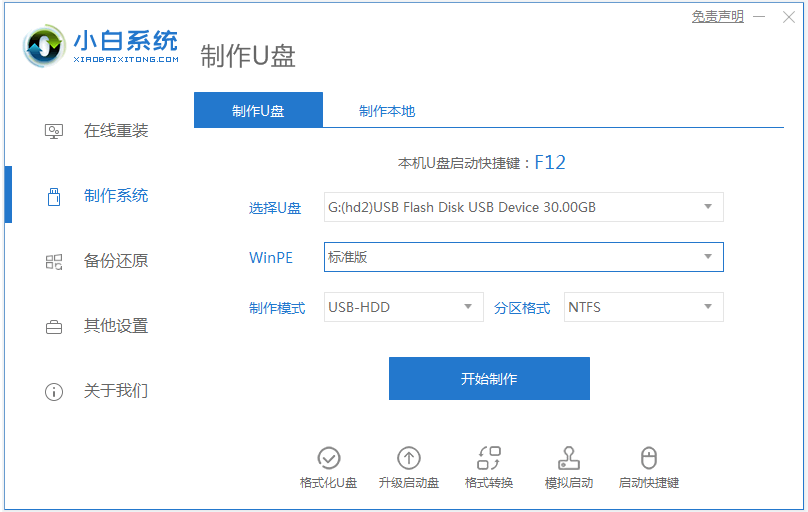
2、制作u盘启动盘
选择需要的系统,点击开始制作u盘启动盘。
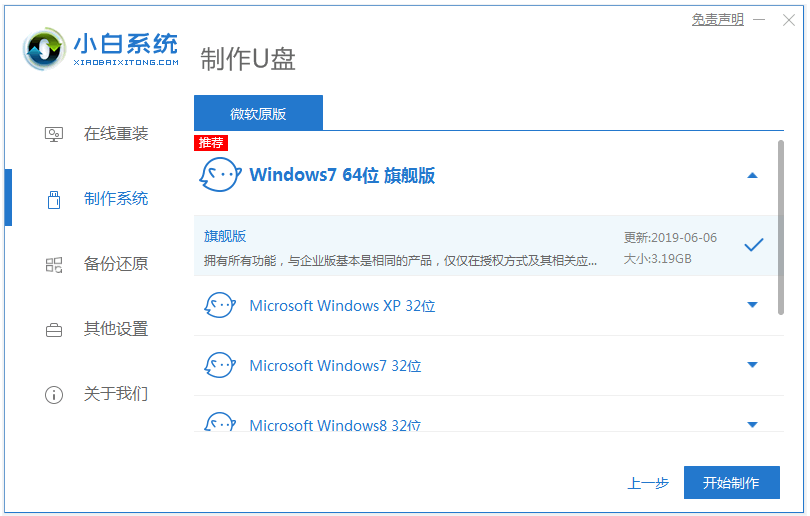
3、查看电脑开机启动键
u盘启动盘制作完成后,点击快捷键大全,预览需要安装的电脑主板的启动热键是什么,再拔除u盘退出。
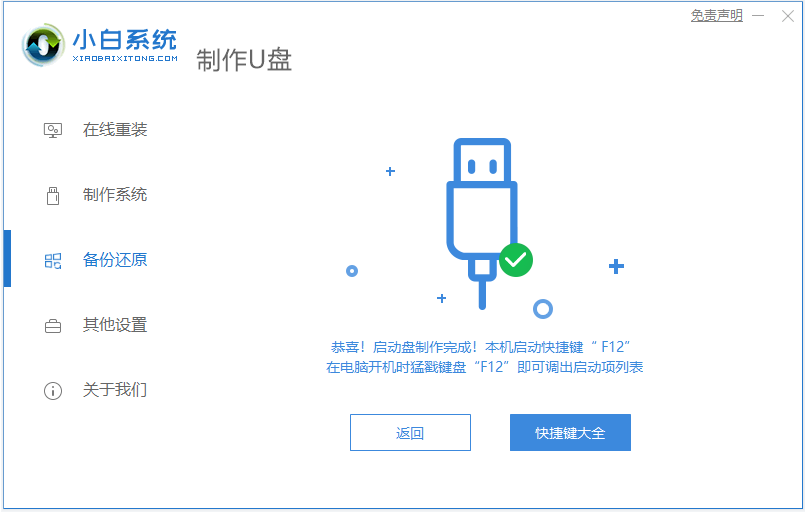
4、进入u盘启动pe系统
插入u盘启动盘进需要安装的电脑中,开机重启并不断按启动热键进启动界面,选择u盘启动项进入到第一项pe系统。
5、pe内重装windows系统
来到pe系统桌面,打开小白装机工具,选择需要的系统点击安装到c盘。
6、重启电脑
当提示安装完成后,需要先拔掉u盘,然后再重启电脑。
7、进入新系统
期间可能会重启电脑多次,最终等待进入到新系统桌面即安装成功。
注意事项:在给电脑重装系统之前,注意先备份保存好电脑系统盘的重要资料,避免重装后数据丢失。
拓展资料:如何备份数据
备份数据是一个很好的习惯,可以避免数据丢失或损坏的风险。备份数据有多种方法,这里介绍两种常用的方法:
1、使用Windows 10自带的备份功能
这是一种简单而方便的方法,只需要准备一个外部存储设备,如U盘或移动硬盘,然后按照以下步骤操作:
连接包含备份文件的外部存储设备。在任务栏上的搜索框中,键入 控制面板 ,然后从结果列表中选择它。在控制面板的搜索框中,键入 “文件历史记录 ”。 从结果列表中选择 “使用文件历史记录保存文件的备份副本 ”。按照说明来还原你的文件。2、使用第三方软件来备份数据
这是一种更灵活和专业的方法,可以根据你的需求和喜好来选择不同的软件和设置。例如,你可以使用上述“小白一键重装系统”软件来备份电脑数据。
想要了解更多的数据备份的方法或者恢复方法的话,都可以进入到“小白系统官网”内查看相关内容。
总结:
以上就是电脑坏了自己怎么重装系统的文章内容,当电脑无法进入系统的时候,我们就可以借助可靠的工具和u盘来制作启动盘重装系统解决,操作并不难,希望对你有所帮助。
热门标签
热销服务


 扫码关注小程序,下单方便又实惠
扫码关注小程序,下单方便又实惠

电话咨询请拨打
7*24小时为您服务
您还未登录,请登录后查看
取消
确定






























